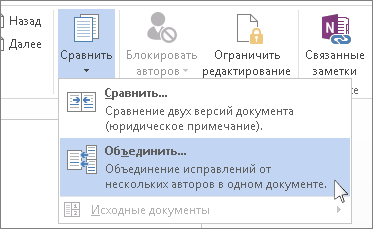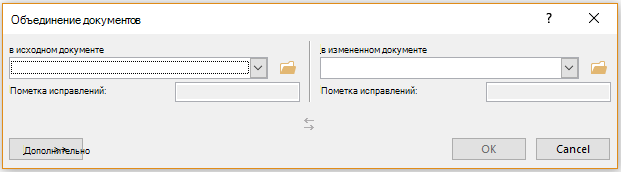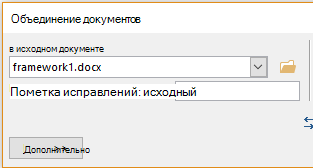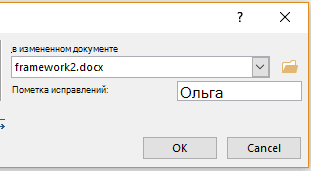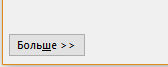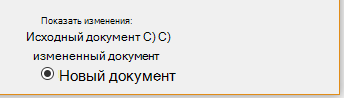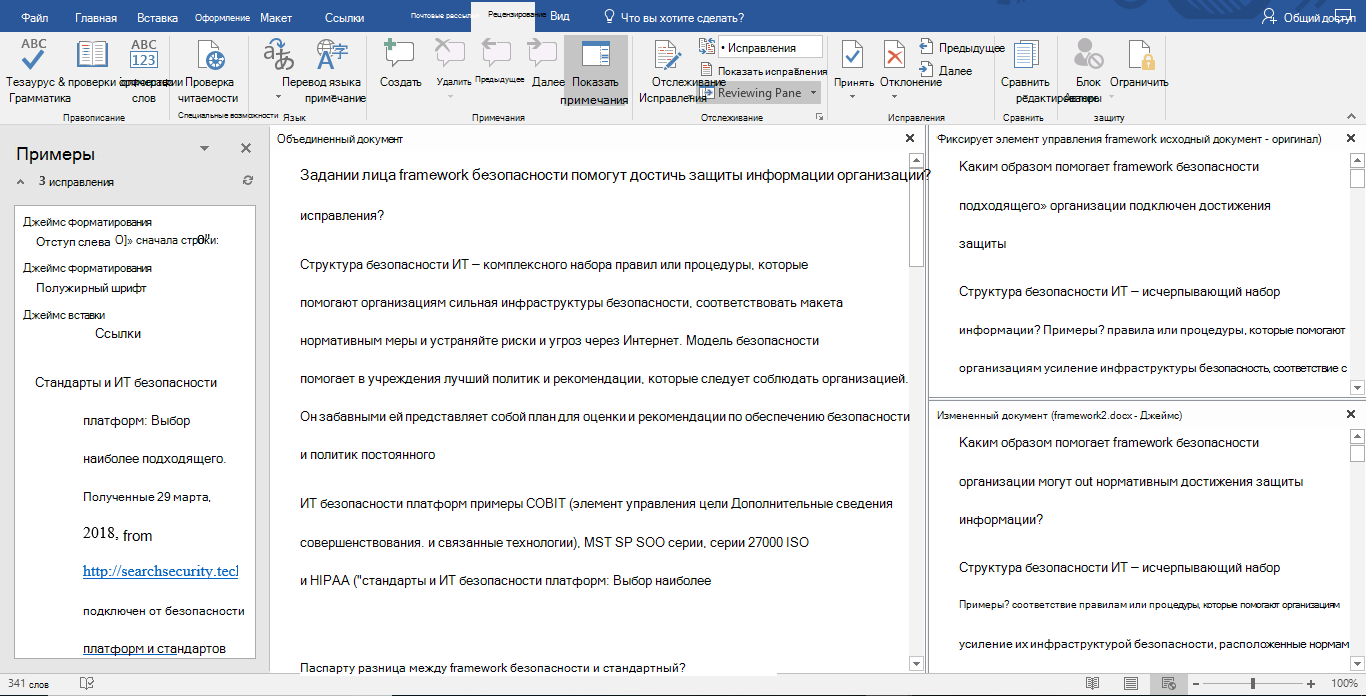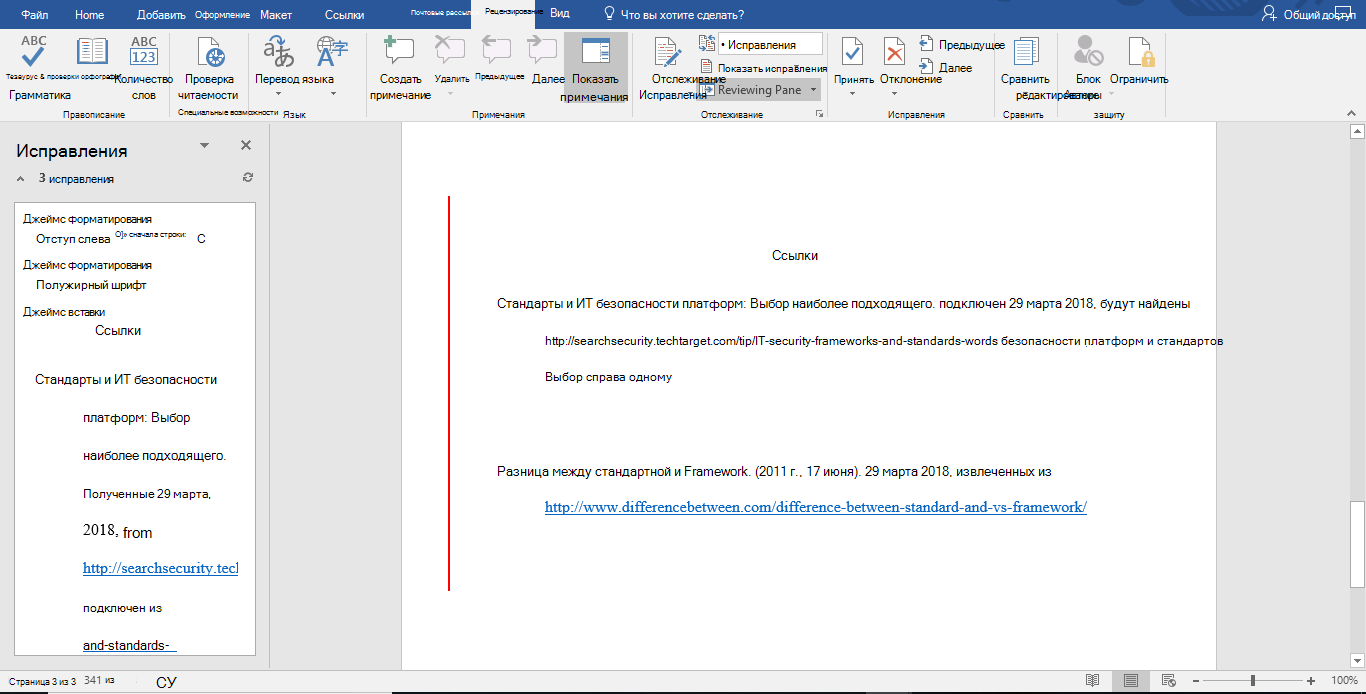После отправки документа на проверку вы можете получить много копий. Предложения и редакции, которые вы не хотите пропустить. В этом случае можно объединить их в одном документе.
Объединение двух версий документа
-
На вкладке Рецензирование нажмите кнопку Сравнить и выберите команду Объединить.
-
В разделе Исходный документ щелкните стрелку вниз и выберите документ, который вы отправили на проверку. Чтобы перейти к расположению файла, щелкните значок папки. Помните, что это исходный документ, над которым вы работали без каких-либо изменений или изменений.
-
В разделе Измененный документ выберите документ, который требуется объединить.
-
В поле Метка не помеченных изменений с помощью введите имя или фразу, чтобы вы знали, кто предложил изменения.
-
Нажмите кнопку Дополнительно , чтобы получить дополнительные параметры для объединения документов.
-
На панели доступных параметров в разделе Показать изменения в щелкните Новый документ.
-
Нажмите кнопку ОК. Word открывает новый документ, который объединяет исходный документ и копию, которую вы определили для объединения с ним. Экран разделен на три раздела. В левом разделе отображаются внесенные изменения, в средней — объединенный документ, а в правой части — раздел , разделенный на две части, — исходный документ и пересмотренный документ.
-
Когда вы решите объединенные изменения нужным образом, сохраните документ.
Совет: Вы можете пропустить все это, предоставив общий доступ к документу в OneDrive и пригласив пользователей добавить изменения и комментарии.
Объединение дополнительных копий
Если вы хотите объединить дополнительные копии, сохраните документ, содержащий объединенные изменения первых двух копий. Затем объедините дополнительные копии с этим документом.
-
На вкладке Рецензирование нажмите кнопку Сравнить и выберите команду Объединить.
-
Щелкните стрелку рядом с полем Исходный документ и выберите документ, содержащий объединенные изменения.
-
В разделе Измененный документ щелкните следующую копию, которую требуется объединить.
-
В поле Метка не помеченных изменений с помощью введите имя или фразу, чтобы вы знали, кто предложил изменения.
-
Нажмите кнопку Больше.
-
В разделе Показать изменения установите переключатель в положение в исходном документе.
-
Нажмите кнопку ОК.